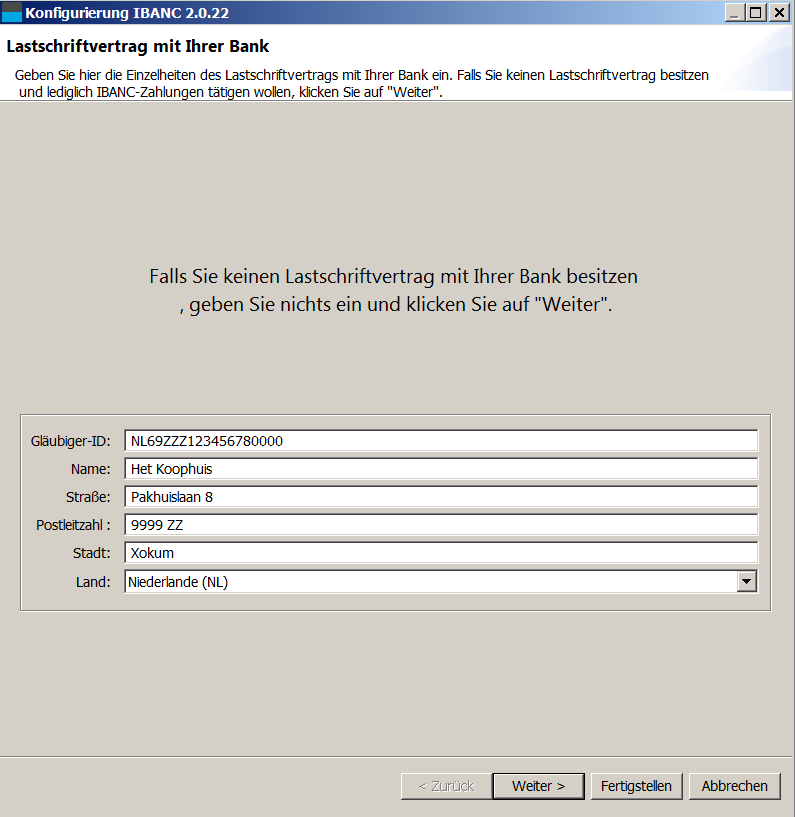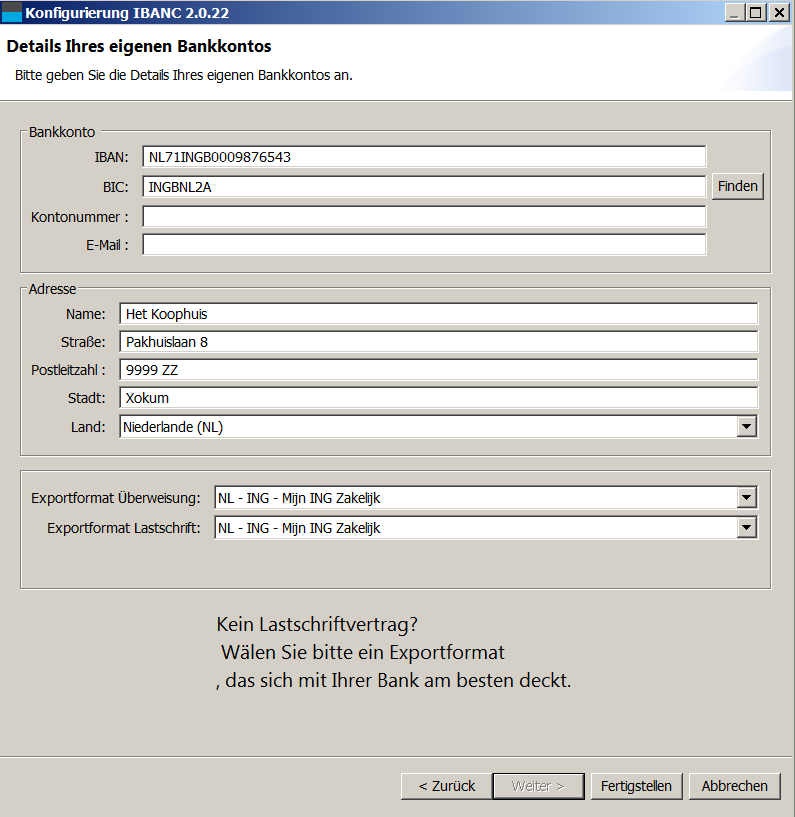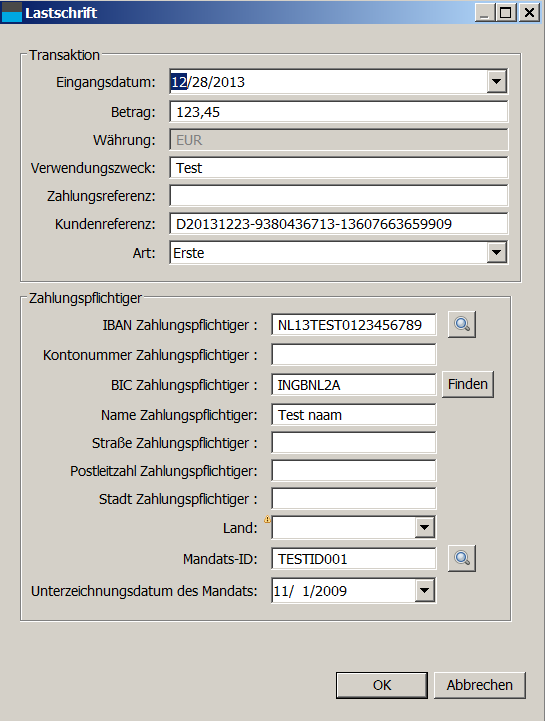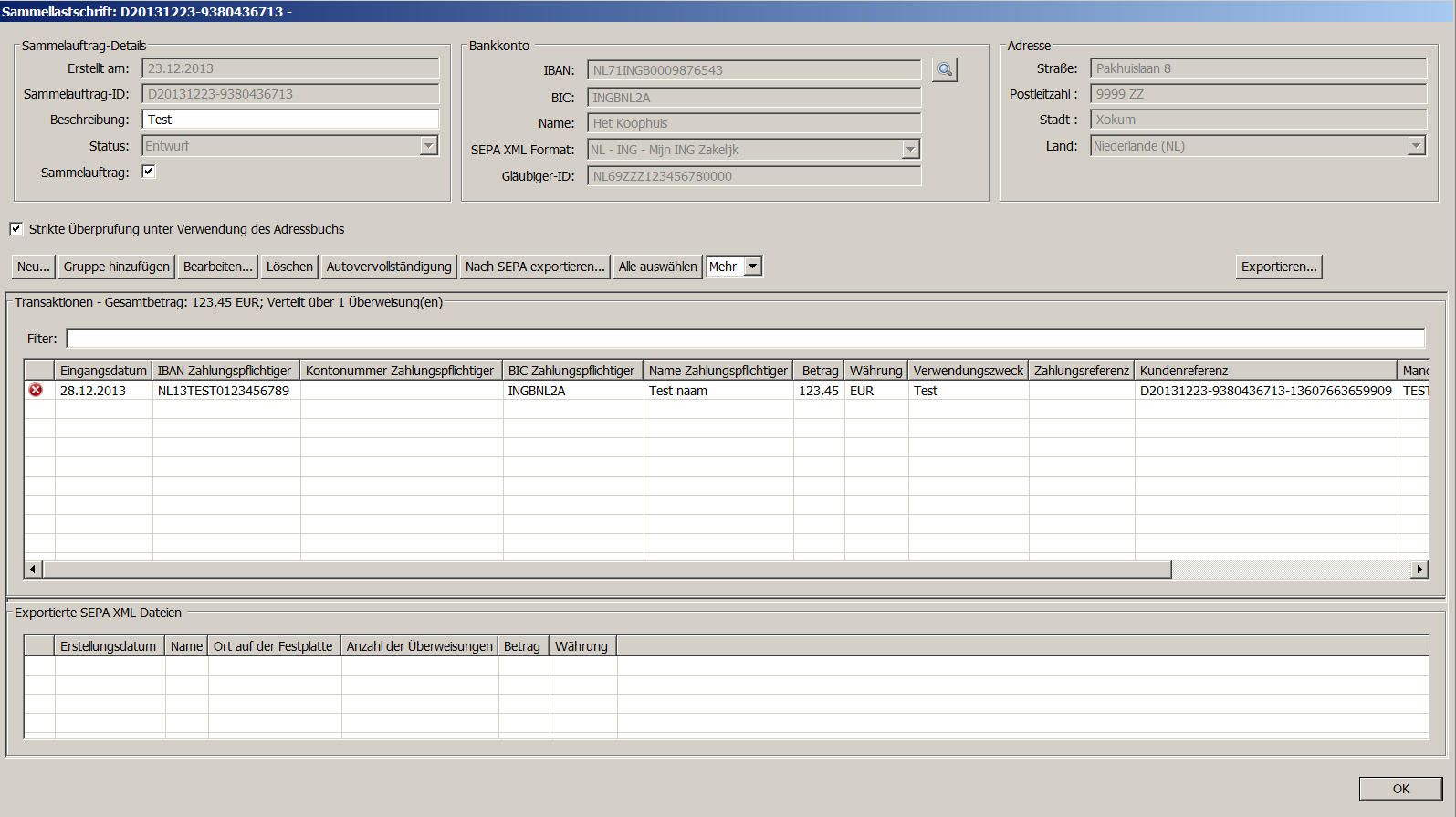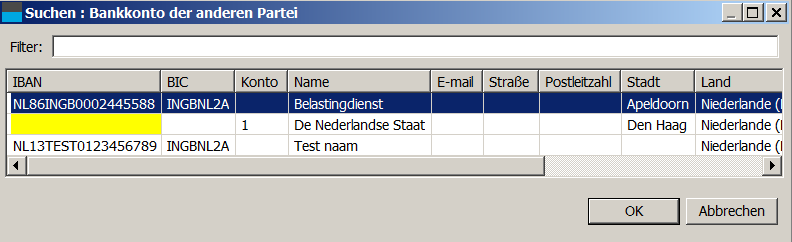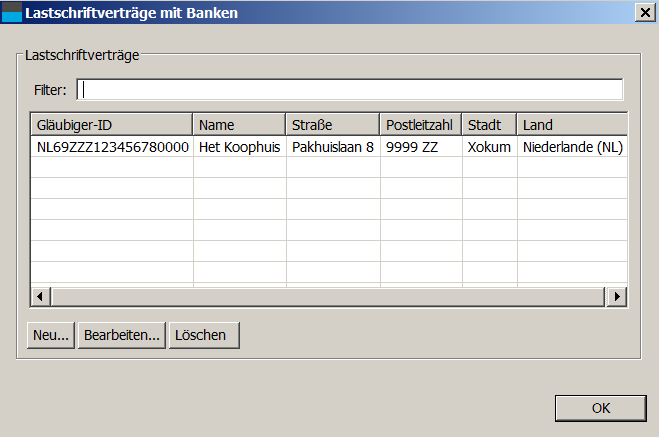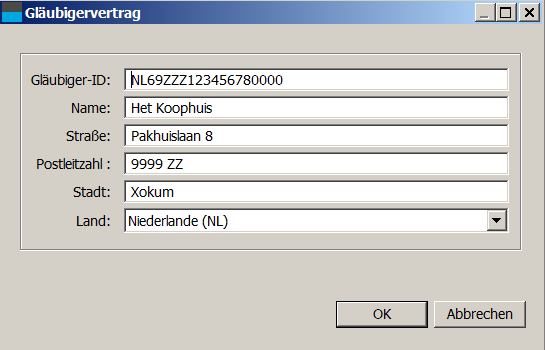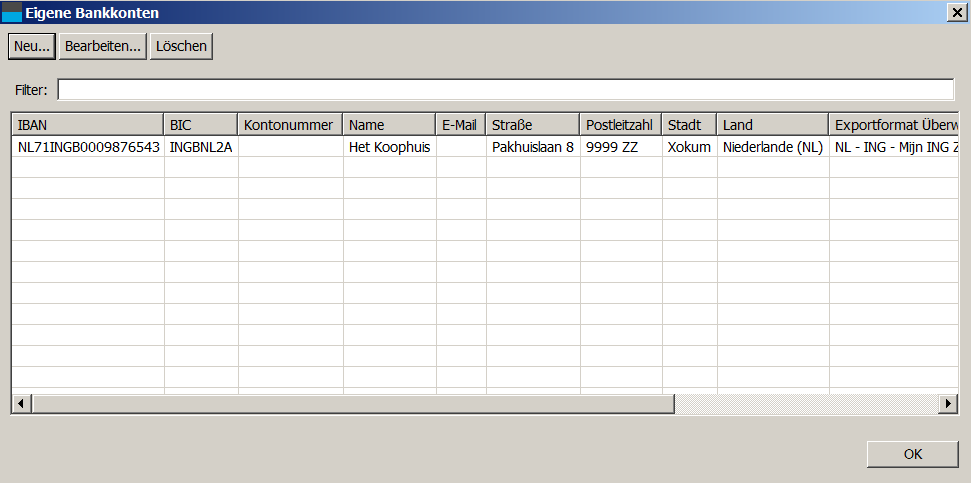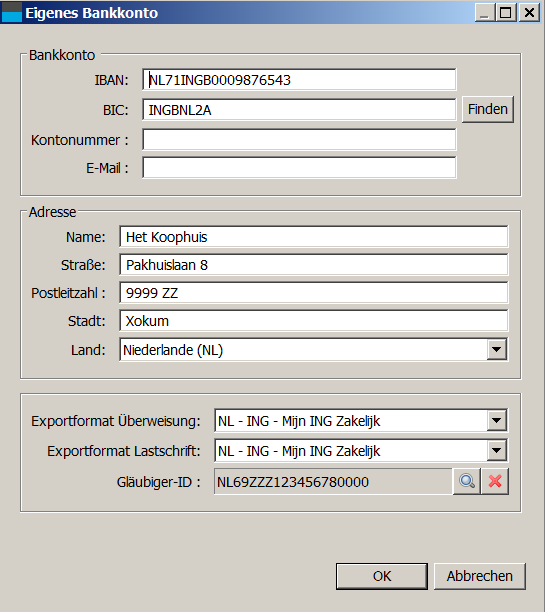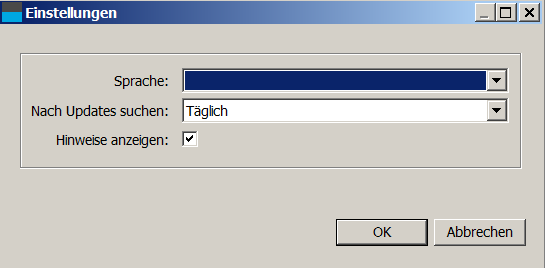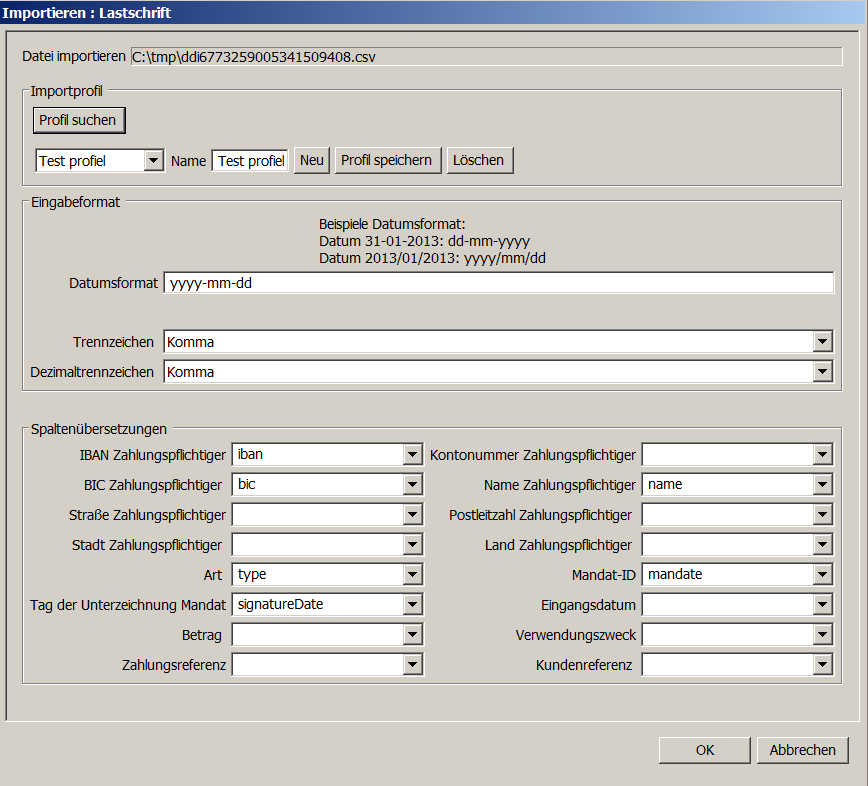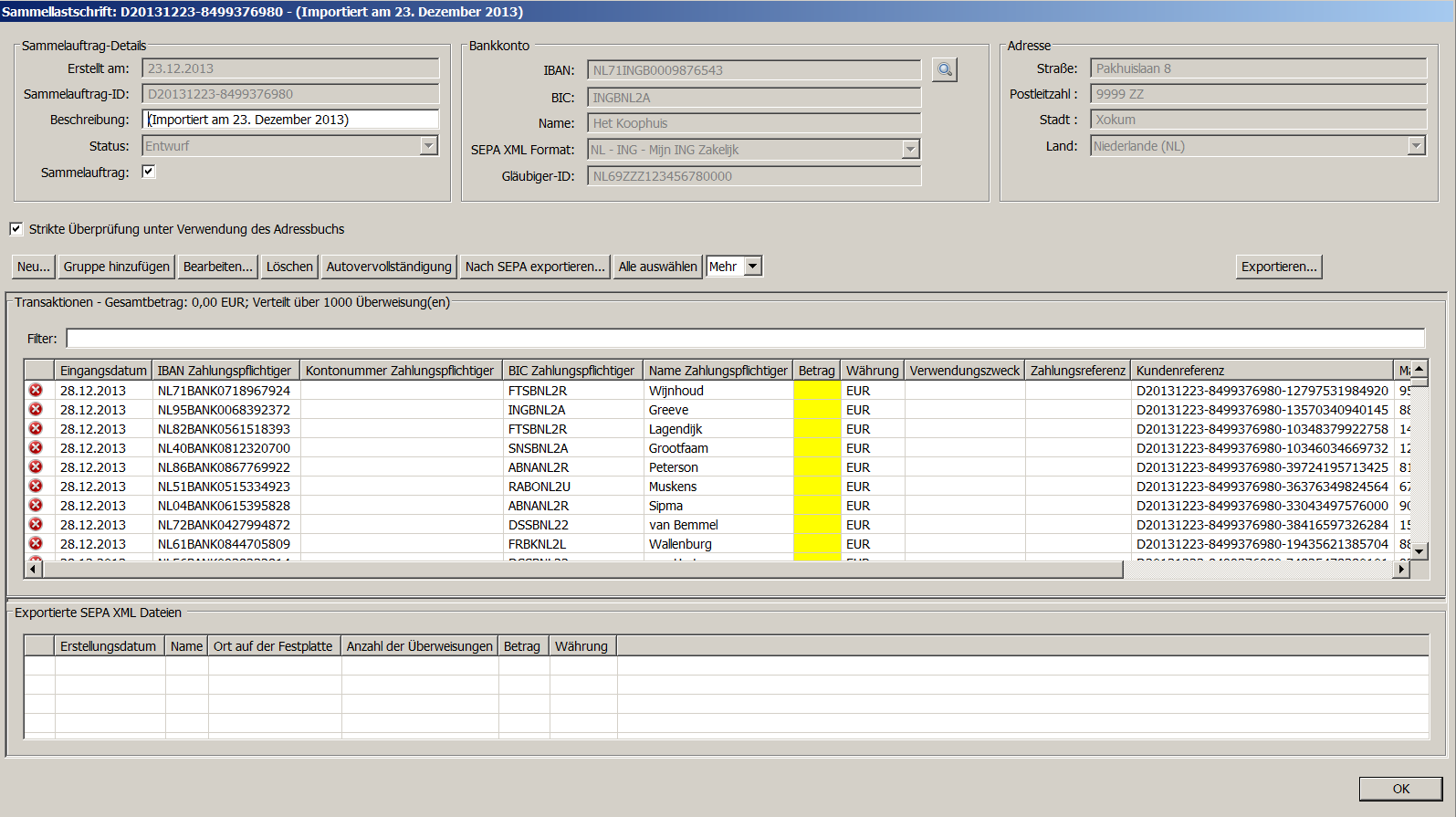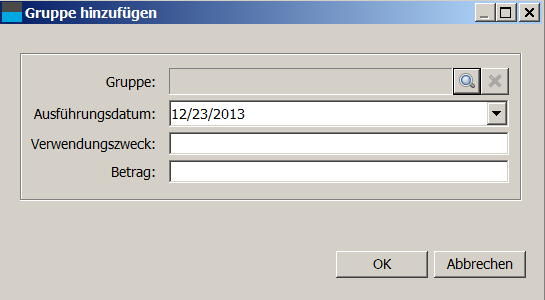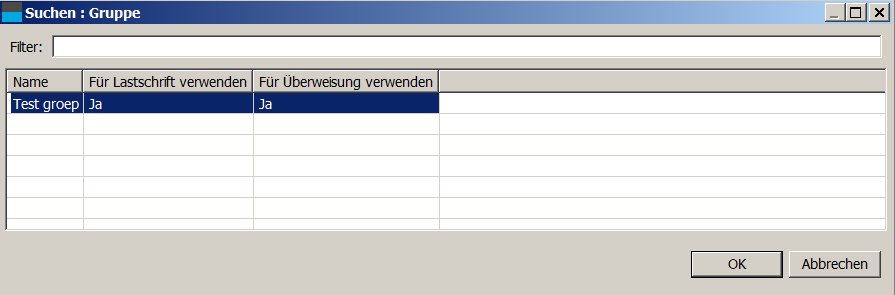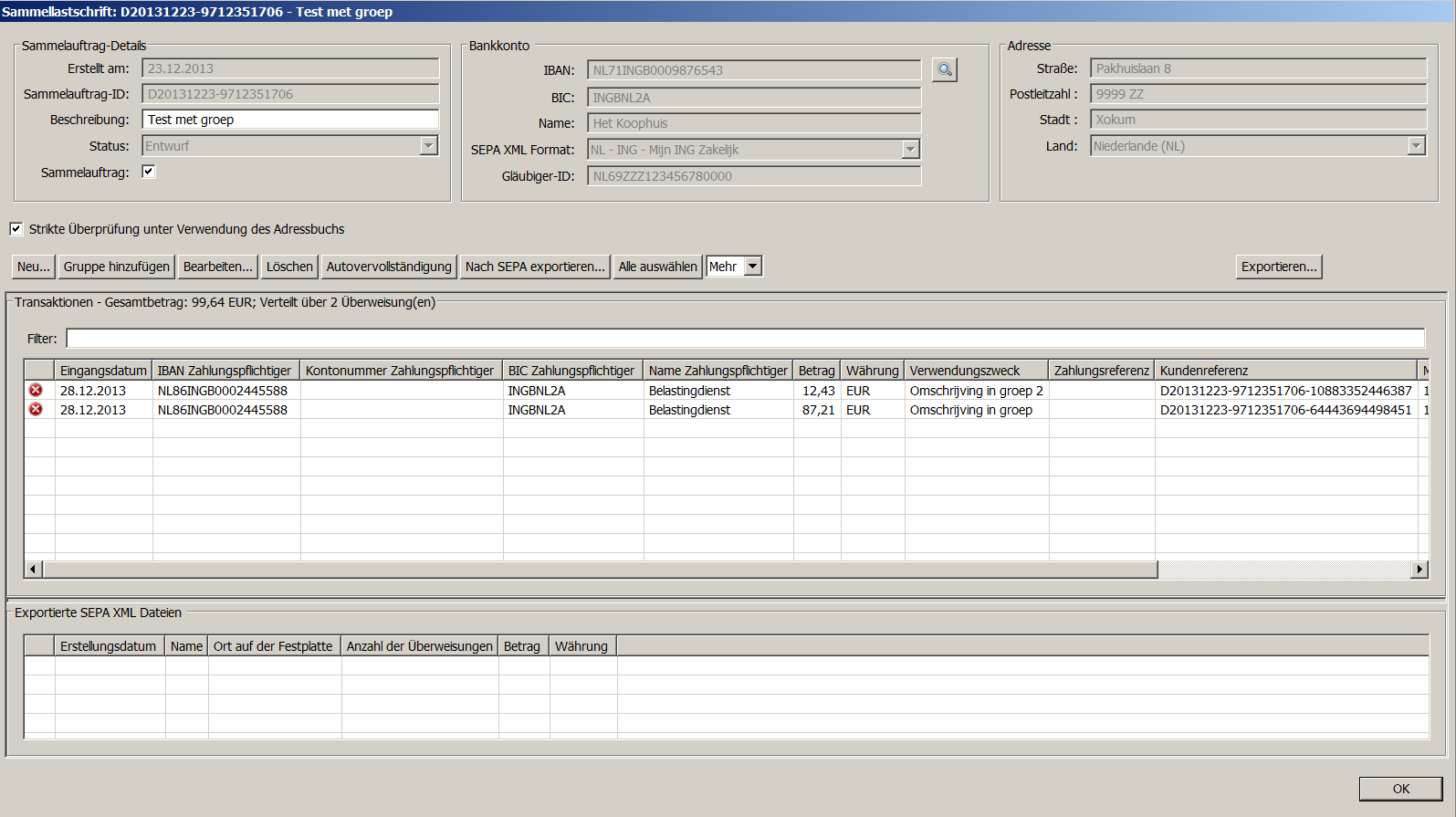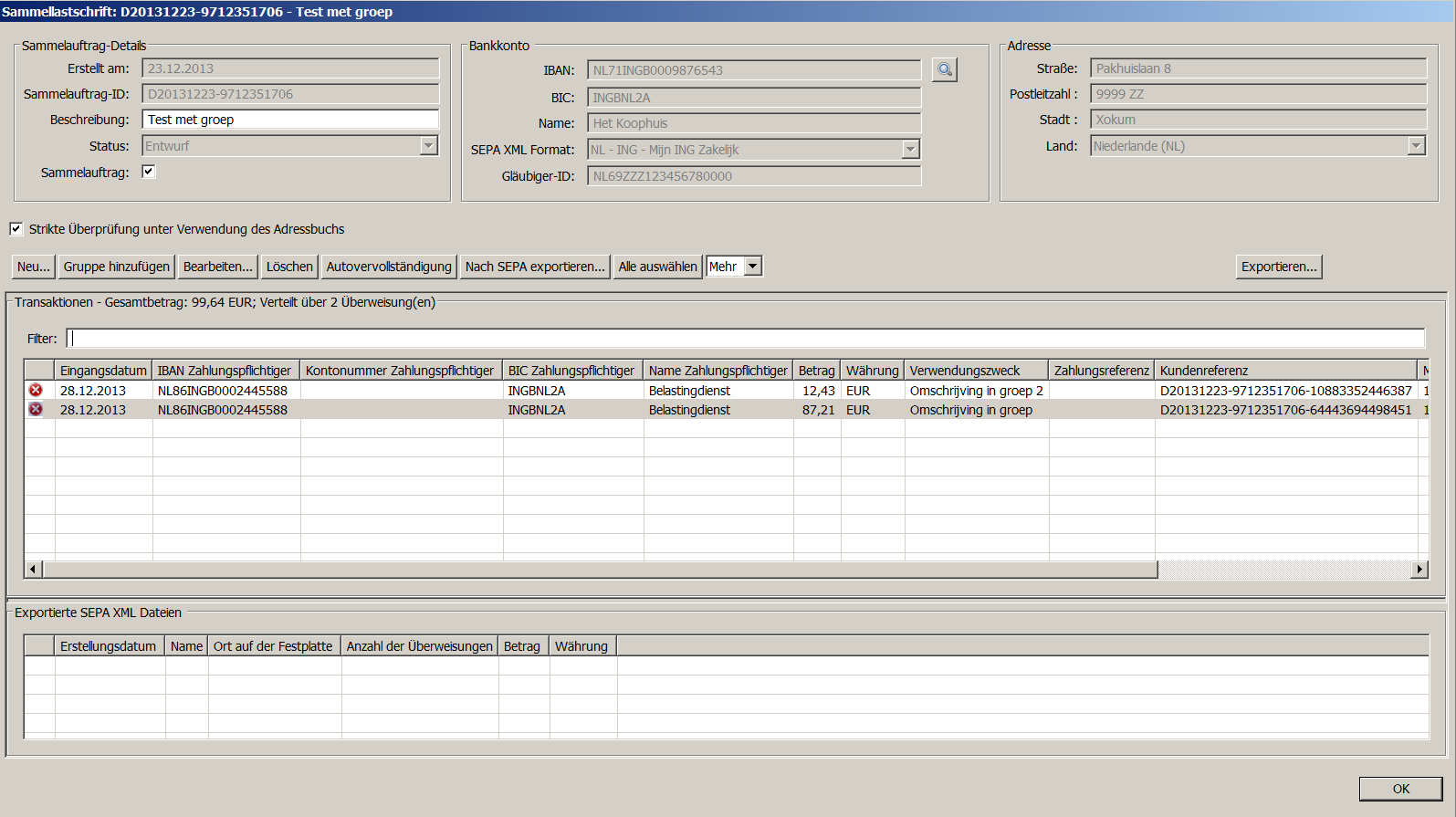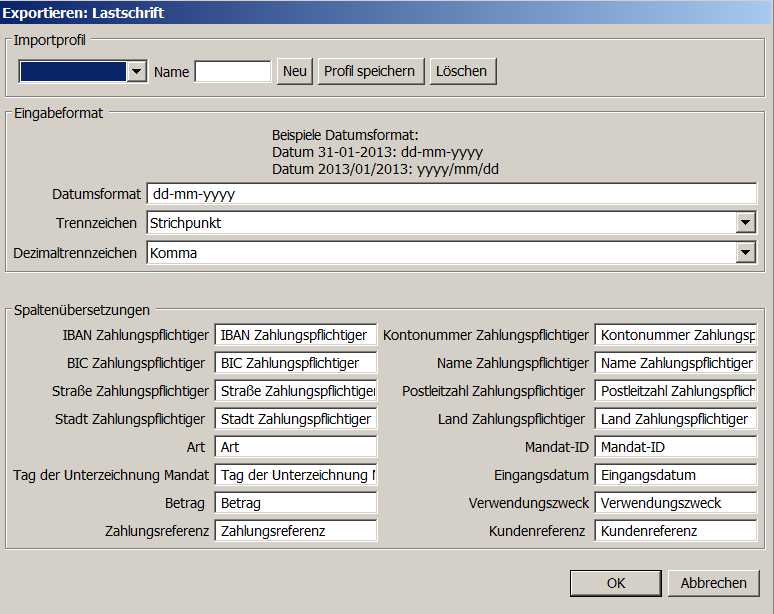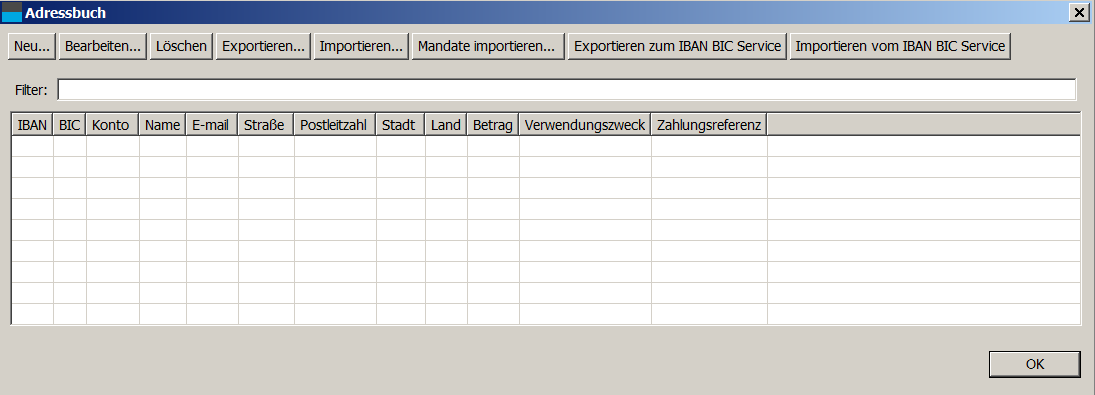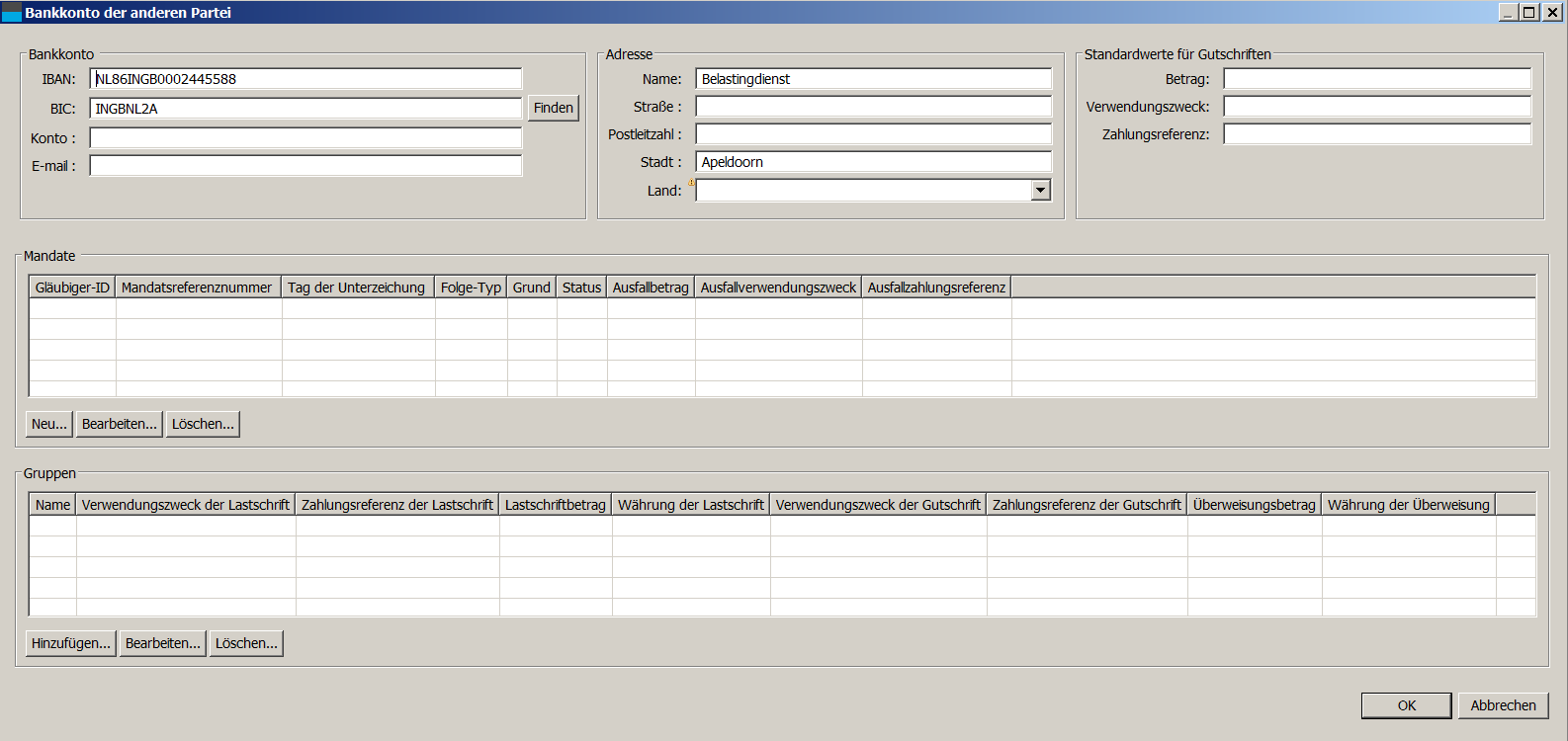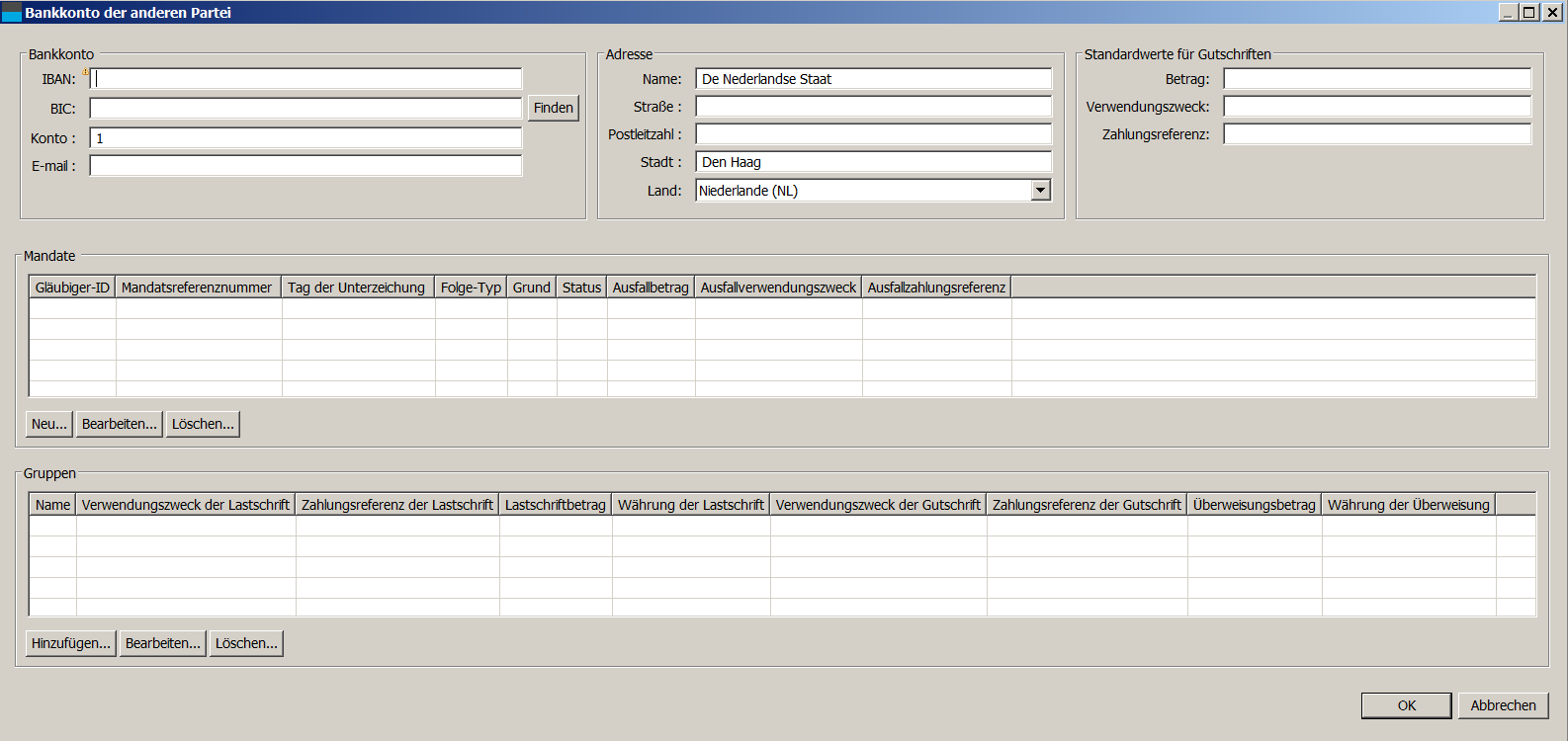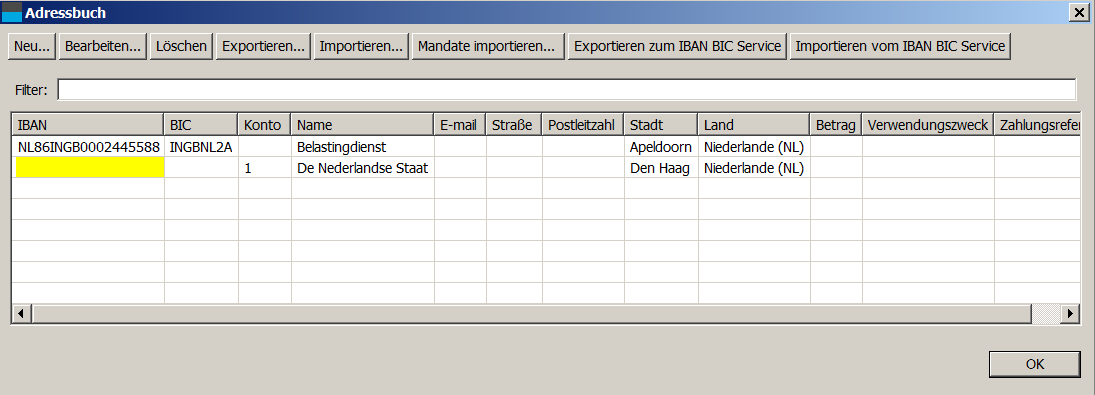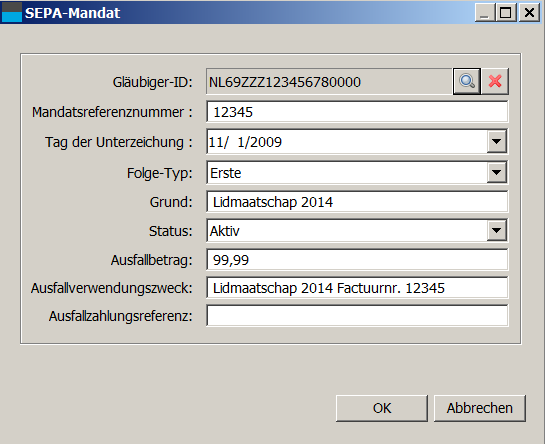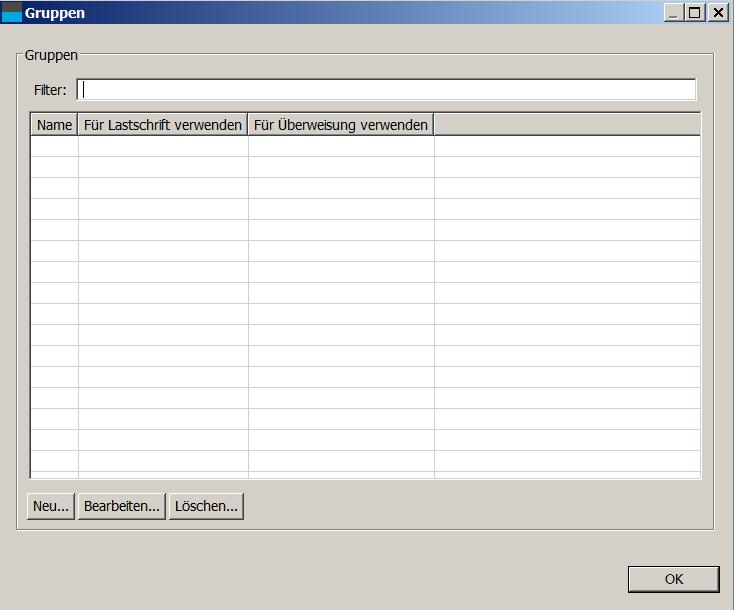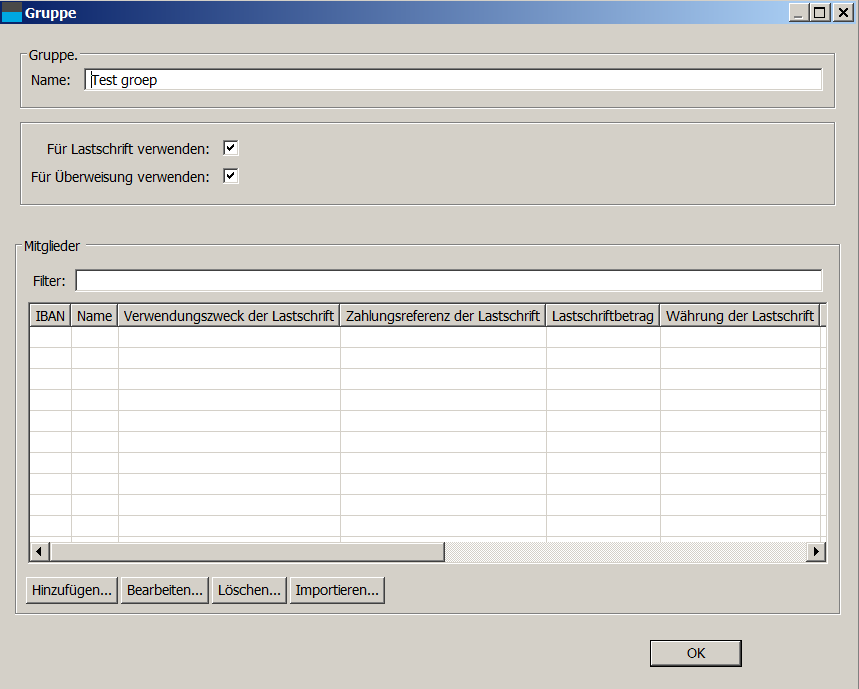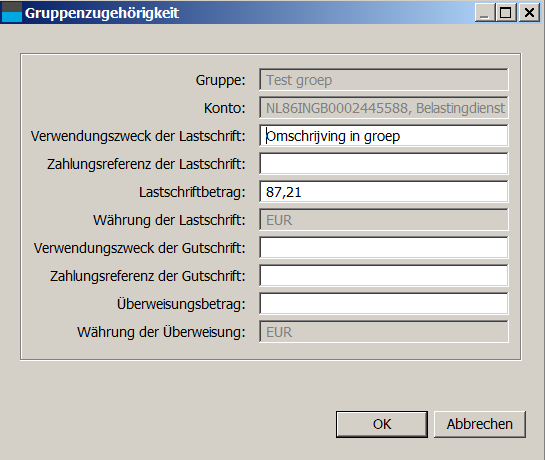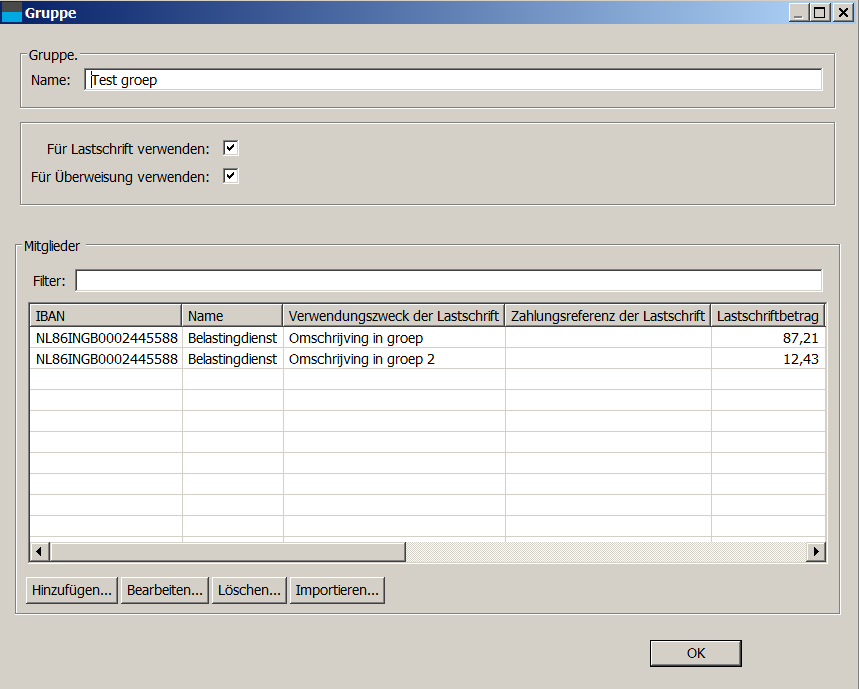Anleitung
Anleitung IBANC Software - Version 2.0.22
IBANC software ist ein Softwareprodukt womit Sie einfach und flexibel Überweisungs- und Lastschriftaufträge erstellen, konform mit den neuen Richtlinien. Sie können auf einfache Weise Ihre Excel oder CSV Dateien in Ibanc importieren. Die umfangreiche Mandatkontrolle passt auf dass Sie all Ihre Lastschriften und Sammelaufträge ohne Fehler bei der Bank anliefern können, damit Sie unnötige Kosten sparen.
Die Vorschrifte für die Lastschriften sind mit den neuesten SEPA-Bestimmungen komplizierter geworden. Sie können viel information finden auf der folgende Webseite:
Haben Sie weitere Fragen über SEPA, dann können Sie Ihrer eigener Bank kontaktieren.
Diese Anleitung helft Ihnen mit allen Möglichkeiten der Ibanc. Diese Anleitung ist online verfügbar und als eine PDF Datei.
1 IBANC Software - Einführung
2 Schnellstart
2.1 Lizenz aktivieren
2.2 Ihre Daten eingeben
2.3 Die erste Lastschrift
2.4 Die folgende Lastschrift
2.5 Die erste Überweisung
3 IBANC configurieren
3.1 Lastschriftverträge mit Banken
3.2 Eigene Bankkonten
3.3 Einstellungen
4 Lastschiftsammelaufträge herstellen
4.1 Importieren von Transaktionen aus Excel oder CSV
4.2 Importieren Transaktionen aus übrigen Dateien
4.3 Gruppen hinzufügen
4.4 Bankkonten hinzufügen an eine Gruppe
4.5 Sammelaufrag duplizieren
4.6 Exportieren nach SEPA XML
4.7 Automatisch Mandate generieren
4.8 Autovervollständigung
4.9 Exportieren und drucken
5 Sammelüberweisungen herstellen
6 Das Adressbuch
6.1 Bankkonten hinzufügen
6.2 IBANBICService
6.3 Mandate
6.4 Gruppen
7 Systeemeisen
1 IBANC Software - Einführung
IBANC software ist ein Softwarepaket mit dem Sie einfach und schnell Europaïsche Sammelaufträge für Überweisungen und Lastschriften machen. IBANC hat einige Grundsätze:
- Die Vermeidung von fehlerhaften Transaktionen (Sehr wichtig für Lastschriften!)
- Einfach importieren verschiedener Dateitypen
- Flexible Verwaltung Ihrer Kontaktdaten einschließlich Gruppenverwaltung
- Erfassen der Mandate konform mit den neuen SEPA-Vorschriften
Alle Informationen über Ihre Kontakte wird in Ihrem Adressbuch gespeichert. Diese Information wird verwendet für die Überprüfung Ihrer Transaktionen. Dieses Adressbuch enthalt auch die Mandatinformation. Durch die raffinierte Nutzung Ihres Adressbuch können Sie schnell und einfach Ihre Sammelaufträge machen. Es ist zum Beispiel möglich eine liste mit IBAN Nummern und Beträgen in IBANC zu importieren. Sie können dann IBANC den Rest der Daten aus dem Adressbuch eingeben lassen.
2 Schnellstart
2.1 Lizenz aktivieren
Nach Ihrer Bestellung erhalten Sie eine E-Mail mit Anweisungen um das Programm herunterzuladen. Wenn Sie die heruntergeladene Datei ausführen dann wird IBANC installiert.
Klicken Sie auf das IBANC icon auf Ihrem Desktop um das IBANC Programm zu starten. Sie können IBANC auch finden in dem Startmenu. Wenn Sie Windows 8 oder höher verwenden, können Sie in dem Hauptbildschirm “IBANC” tippen um das IBANC Programm zu finden.
Das erste Mal dass Sie IBANC starten, werden Sie ersucht Ihren Registrierungsschlüssel ein zu geben. Sie haben diesen Registrierungsschlüssel in einer E-Mail erhalten. Wenn Sie Probleme mit der Registrierung haben kann es sein, dass Ihre Firewall-Einstellungen nicht zulassen IBANC zu verbinden. Ändern Sie Ihre Einstellungen, damit IBANC Verbindung machen kann oder fragen Sie Ihrem Systemadministrator das zu machen.
2.2 Ihre Daten eingeben
Wenn Sie Ihre Registrierungsschlüssel richtig eingegeben haben, dann werden Sie gefragt um Ihre Bankdaten aus zu füllen. Zuerst werden Sie gefragt die Daten Ihren Lastschriftverträge ein zu geben. Wenn Sie keinen Lastschriften machen, können Sie dieses Schirm überschlagen durch direkt auf “weiter” zu klicken. In Abbildung 1 können Sie ein Vorbild finden wie dieses Schirm aussieht.
Die Gläubiger ID ist in Deutschland genau 18 Stellen lang. Die ID beginnt mit DE, gefolgt von zwei Ziffern, dann ZZZ und schließlich wieder durch eine Reihe von Zahlen gefolgt. Pass auf! Diese Nummer ist nicht Ihre IBAN Nummer!
Wenn Sie auf Weiter geklickt haben, können Sie die Daten Ihres eigene Bankkonto eingeben. Wenn Sie schon Ihre Adressdaten in dem Lastschriftvertrag auf erstem Bildschirm eingegeben haben, dann werden diese Daten automatisch für Ihres eigene Bankkonto aufgefüllt. Natürlich können Sie immer noch nach Bedarf anpassen. In Abbildung 2 sehen Sie ein Beispiel wo die Daten Ihres eigene Bankkonto schon ausgefüllt sind.
Wenn Sie fertig sind mit der Eingabe Ihren Daten, klicken Sie auf “finish” Jetzt erreichen Sie das Hauptbildschirm von IBANC Software.
2.3 Die erste Lastschrift
Zuerst machen wir Ihre erste Lastschrift. Diese muss vollständig von Hand gemacht werden, sodass Sie genau sehen welche Daten nötig sind für das hertstellen einer richtigen Lastschrift.
Klicken Sie auf die Schaltfläche “Neu” an der Lastschrift-Seite (Linke Seite). Mit dieser Schaltfläche machen Sie ein neuer, leerer Sammellastschriftauftrag. Dieser wird auch sofort geöffnet.
Sie können in “Sammelauftrag-Details” eine Beschreibung eingeben. Diese Beschreibung wird die Bank nicht bekannt und können Sie nach eigenem Ermessen eingeben.
Bei Bankkonto wählen Sie Ihr eigenes Bankkonto. Wenn Sie nur 1 Bankkonto haben, dann wird dieses automatisch ausgefüllt. Wenn Sie mehrere Bankkonten haben, wählen Sie dann das richtige Bankkonto durch auf die Schaltfläche mit dem Vergrößerungsglas neben das IBAN Feld zu klicken.
Sie haben jetzt Ihr eigenes Bankkonto eingegeben. Pass gut auf dass alle Felder Ihres eigene Bankkonto aufgefüllt sind. Ist das nicht der Fall, füllen Sie dann zuerst diese Felder aus. Das ist möglich durch die Schaltfläche “Datei” “Eigene Bankkonten” in dem Hauptbildschirm.
Oberhalb der Transaktionliste (die jetzt leer ist), klicken Sie auf “Neu” Geben Sie hier die folgenden Daten ein:
- Lastschriftdatum: Geben Sie hier das Datum Ihrer Lastschrift ein. IBANC wird dieses Datum standard fünf Tagen in der Zukunft setzen.
- Betrag: Geben Sie hier den Betrag ein für Ihre Lastschrift. Z.b. “123,45”
- Beschreibung: Geben Sie hier die Beschreibung für die Transaktion ein. Z.b.“Test”. Dieses Feld ist übrigens nicht erforderlich.
- Zahlungs-Referenz: Sie können hier eine Zahlungs-Referenz eingeben. Die ausgewählte Zahlungs-Referenz muss konform sein mit der ISO-Norm. We empfehlen Ihnen dieses Feld nicht aus zu füllen, außer wenn Sie sicher wissen dass Sie das brauchen. Wenn dieses Feld ausgefüllt ist, wird die Beschreibung nicht gebraucht.
- Mandattyp: Wählen Sie hier “Erste”. Wenn Sie zum ersten Mal eine durchgehende Lastschrift ausführen für eine neue Mandats-ID, mussen Sie ”Erste” wählen.
- IBAN Zahlungspflichtiger: Geben Sie hier als Test “DE12345678910000012345” ein.
- BIC Zahlungspflichtiger: Geben Sie hier als Test “MARKDEF1100” ein.
- Name Zahlungspflichtiger: Geben Sie hier “Test Name” ein.
- Land Zahlungspflichtiger: Sie können hier das Land des Zahlungspflichtiger selektieren.
- Mandat ID: Geben Sie hier “TESTID001” ein. Es ist Ihnen überlegen eine Mandat-ID zu erstellen. aber es muss exklusiv für ein Bankkonto sein.
- Unterzeichnungsdatum des Mandats: Hier geben Sie das datum ein worauf das Lastschriftmandat unterzeichnet ist. Für bestehenden Lastschriftverträge mit Ihren Kunden sollen Sie hier 1 november 2009 eingeben.
Ihre Transaktion sieht jetzt aus wie in Figur 3.
Klicken Sie auf “Ok”. Sie sehen jetzt die neue Transaktion erscheinen in der Übersicht. Davor steht ein Kreuzchen, das bedeutet dass noch etwas nicht in Ordnung ist mit der Transaktion. Sie können sehen was los ist durch mit der Maus über das Kreuzchen zu gehen. Nach etwa einer Sekunde zeigt sich ein Text, der sagt was falsch ist mit der Transaktion. In diesem Fall ist das Problem dass das Bankkonto nicht bekannt ist im Adressbuch. Das stimmt. Sie können daten einfach im Adressbuch importieren durch auf die Transaktion zu klicken(nicht doppelklicken) und anschließen auf die Schaltfläche “Mehr” zu klicken. Selectieren Sie aus der Liste die Option “Importier im Adressbuch”. Bestätigen Ihre Wahl. Wenn alles richtig ist, gibt es jetzt ein grünes Häckchen vor die Transaktion (Figuur 4).
Sie können auf diese Weiße so viel Transaktionen einfügen wie Sie wollen. Um den Sammelaufrag zu exportieren nach dem richtigen SEPA-Format klicken Sie auf “Exportier nach SEPA”. Klicken Sie auf “Ok” wenn Sie die Meldung sehen dass das exportieren nicht gelungen ist. Jetzt können Sie die SEPA-Datei auf Ihrer Festplatte speichern. Diese Datei sollen Sie anschließend bei Ihrer Bank einreichen. (via die Webseite der Bank). Pass auf: Die Beispiel-Datei sollen Sie nicht einreichen bei Ihrer bank.
2.4 Die folgende Lastschrift
Wenn der vorige Sammelauftrag noch geöffnet ist, schließen Sie dieser dann durch auf “Ok” zu klicken. Jetzt werden wir einen neuen Sammelautrag erstellen, den einen wiederkehrenden Sammelauftrag macht von dieselbem Bankkonto mit dem gleichen Mandat.
Erstellen Sie einen neuen Sammelauftrag durch auf “Neu” zu klicken und erstellen Sie anschließen eine neue Transaktion durcg auf “Neu” zu klicken im neuen Sammelautrag. Geben Sie jetzt einen Betrag ein, z.B. “321,45” und eine Beschreibung. Klicken Sie jetzt auf die Schaltfläche die rechts neben das Feld “IBAN Zahlungspflichtiger” steht (hier gibt es ein Vergrößerungsglaschen). Sie können jetzt ein Bankkonto aus Ihrem Adressbuch wählen. Sie selectieren ein Bankkonto durch darauf zu klicken. (Figuur 5) und anschließend auf “Ok” zu klicken. Wählen Sie hier dieselbes Bankkonto wie bei der vorigen Lastschrift (DE12345678910000012345).
IBANC findet jetzt automatisch das Mandat das gehört bei Ihrer Gläubiger-ID. Klicken Sie auf “Ok”.
Jetzt gibt es ein Kreuzchen vor die Transkation. Wenn Sie mit der Maus über das Kreuzchen gehen, können Sie sehen dass der vorige Transaktion-Typ “Erste” hat, aber das IBANC nicht weiß ob die vorige Transaktion richtig von der Bank verarbeitet ist. Klicken Sie auf die Schaltfläche “Autovervollständigung”. Mit dieser Schaltfläche können Sie einfach die Problemen die viel passieren löschen. Antworten Sie “Ja” auf der Frage dass viele Änderungen im Adressbuch gemacht wird. Antworten Sie auch ”Ja” auf der Frage ob die vorige Transaktion für dieses Mandat richtig verarbeitet ist von der Bank. Natürlich sollen Sie wann Sie wirklich einen Auftrag bei der Bank einreichen sicher sein dass die vorige Transaktion gut verarbeitet ist. Nach einer Bestätigung erscheint ein grünes Häckschen vor die Transaktion. Sie können diesen Sammelauftrag jetzt exportieren nach der SEPA-Datei durch auf “Exportier nach SEPA” zu klicken.
Pass auf: Für den Fall dass die erste Transaktion für ein Mandat von der Bank abgelehnt ist, dann sollen Sie die nächste Transaktion trotzdem als Typ “Erste” einreichen. Sie können das auf die Weiße tun:
- öffnen Sie die Transaktion (Darauf doppelklick oder selectieren Sie die Transaktion in Wahl “Bewerken”.)
- Stellen Sie die Art der Lastschrift auf “Erste”.
- Klicken Sie auf Ok.
- Der Lastschrift-Typ das in der Transaktion ist nicht das Gleiches wie im Adressbuch. Sie können das löschen durch die Daten aus der Transaktion über zu nehmen im Adressbuch.
- Selectieren Sie die Transaktion und Klicken Sie anschließend auf “Importier in Adressboek” (bij de Schaltfläche “Meer”).
Vor die Transaktion gibt es jetzt wieder ein grünes Häckchen und der Sammelauftrag kann jetzt exportiert werden.
2.5 Die erste Überweisung
Überweisungen sind viel einfacher wie Lastschriften. Sie brauchen nur eine IBAN-Nummer, ein Name und ein Betrag. Trotzdem raten wir Ihnen eine Beschreibung ein zu geben. Diese Beschreibung wird sich auf der Abschrift zeigen.
Wie bei der Lastschriften können Sie das Adressbuch verwenden, um Konten zu finden. Um sicher zu sein dass die Daten richtig sein, sind auch diese Transaktionen mit dem Adressbuch validiert. Für Überweisungen ist das nicht so wichtig als für Lastschriften und Sie können, wenn Sie das bevorzügen, die validation ausschalten durch das Häckchen bei “Strikte Überprüfung unter Verwendung des Adressbuchs” zu entfernen. Wenn Sie der Sammelauftrag schließen und danach wieder öffnen, dann wird die strikte Überprüfung immer wieder eingeschaltet sein.
3 IBANC configurieren
Um mit IBANC zu arbeiten, sollen Sie die Daten Ihrer eigenen Bankkonto eingeben. eigen Bankkonten invoeren. Indien u tevens gebruik Wenn sie auch Lastschriftverträge verwenden, dann mussen Sie diese Daten auch eingeben in IBANC In Abschnitt 2 wird beschrieben wie Sie beim ersten Mal anfangen die Daten für die Lastschriftverträge und Überweisungen einführen können. Zu einer späteren Zeitpunkt können sie immer diese Daten ändern oder neue Lastschriftverträge mit Banken und eigenen Konten hinzufügen (Sie können nur mehrere Verträge und Konten haben mit dem Business oder Ultimate Ausgabe)
3.1 Lastschriftverträge mit Banken
Lastschriftverträge mit Banken Im Menü “Datei” können sie die Option “Lastschriftverträge mit Banken” finden. met banken” vinden. Klicken Sie hierop om de Lastschriftverträge die Klicken Sie darauf, um die Lastschriftverträge die Sie mit der Bank haben an zu zeigen. U heeft in dit scherm Sie haben im diesen Bildschirm die folgenden Optionen: (Figuur 6):
- Neu. Hiermit können Sie einen neuen Lastschriftvertrag eingeben in IBANC
- Bearbeiten. Hiermit können Sie einen bestehenden Lastschriftvertrag ändern. Selectieren Sie das Konto, das Sie bearbeiten möchte durch darauf zu klicken und anschließend auf die Schaltfläche “Bearbeiten” zu klicken.
- Löschen. Hiermit löschen Sie eine Lastschrift. Diese Option funktioniert nur wenn da kein eigenes Konto mit verbindet ist.
In Figur 7 sehen Sie wie Sie einen Vertrag ausfüllen mussen.
Die Gläubiger-ID erhalten Sie von Ihrer Bank. Vorsicht! Diese ID ist nicht dasselbe wie Ihrer IBAN-Nummer!
3.2 Eigene Bankkonten
Im menü “Datei” können Sie die Option “Eigene Bankkonten” finden. Klicken Sie darauf um Ihre eigene Bankkonten zu sehen. In diesem Bildschirm können Sie Ihre eigene Bankkonten hinzufügen, bearbeiten und löschen (Figur 8).
Wenn Sie Ihre eigene Bankkonto hinzufügen oder bearbeiten, dann können Sie diese Daten eingeben (Figuur 9):
- IBAN-Nummer. Diese Nummer ist die IBAN-Nummer Ihrer eigenes Bankkonto. Wissen Sie Ihre eigene IBAN-Nummer nicht, dann können Sie diese finden auf Ihre Bankabschrift.
- BIC-Nummer. Diese Nummer zeigt Ihre Bank an. IBANC kann das oft automatisch finden. Klicken Sie auf “Finden” um automatisch die BIC ein zu geben. Wenn IBANC das nicht kann, dann können Sie die Nummer auch manuell eingeben.
- Altes Bankkonto. Das ist Ihre alte Bankkontonummer.
- Email. Hier können Sie Ihre eigene E-Mail-Adresse eingeben.
- Adressdaten. Geben Sie hier Ihre Adressdaten ein.
- Exportformat Überweisung. Wählen Sie hier die Option aus der Liste die am besten bei Ihre Bank passt. Obwohl SEPA XML standatisiert ist, ist es möglich dass es Abweichungen gibt zwischen unterschiedliche Banken. IBANC ist Hiermit kalkuliert.
- Exportformat Lastschrift. Wählen Sie hier die Option aus der Liste die am besten bei Ihre Bank passt. Obwohl SEPA XML standatisiert ist, ist es möglich dass es Abweichungen gibt zwischen unterschiedliche Banken. IBANC ist Hiermit kalkuliert.
- Gläubiger-ID. Hiermit verbinden Sie Ihres Bankkonto mit Ihrem Lastschriftvertrag. Klicken Sie auf das Vergrößerungsglas um den richtigen Lastschriftvertrag zu wählen. Durch auf das rotes Kreuzchen zu klicken, können Sie die Verbindung abbrechen.
Wenn Sie Ihre Daten richtig eingegeben haben, können Sie auf “Ok” klicken um Ihre Änderungen zu speichern.
3.3 Einstellungen
Im Menü “Datei” können Sie die Option “Einstellungen” finden. Klicken Sie darauf um Einstellungen von IBANC zu ändern. Sie können die folgende Einstellungen ändern (Figuur 10):
- Sprache. Hiermit können Sie die Sprache vond IBANC einstellen. Wenn Sie diese ändert mussen Sie IBANC erneut öffnen um die neue Sprache zu aktivieren. Wenn dieses Feld leer ist, dann wird die Standardsprache Ihre Steuersystem gebraucht.
- Nach Updates suchen. Hiermit stellen Sie ein wie oft IBANC kontroliert ob es ein neues Update von IBANC gibt.
- Hinweise anzeigen. Wenn diese Option eingeschaltet ist, erscheint in einigen Eingabefeldern einen Text den Ihnen erklärt was im Feld eingegeben werden soll.
4 Lastschiftsammelaufträge herstellen
Mit IBANC können Sie einfach Lastschriftsammelaufträge erstellen. Sie können das auf eine der folgender Weiße tun:
- Transaktionen manuell hinzufügen(sehen Sie Sektion 2).
- Importieren der Transaktionen aus Excel oder CSV Dateien.
- Importieren DTAUS, DTAZV und bestehende SEPA XML Dateien (Business Ausgabe und höher).
- Importieren BTL91 Dateien (Ultimate Ausgabe).
- Ein bestehende Sammelaufrag duplizieren.
- Gruppen hinzufügen an einen Sammelaufrag
Manuell hinzufügen der Transaktionen wird erklärt in Sektion 2.
4.1 Importieren von Transaktionen aus Excel oder CSV
In IBANC können Sie einfach Information aus Excel- oder CSV Dateien importieren. Diese Dateien dürfen nicht in einem festen Format zu sein, denn Sie selbst angeben können in IBANC welche Spalten Sie brauchen möchten. Das machen Sie mit einem Importprofil. Hiermit können Sie angeben welche Spalte aus Ihre Excel Arbeitsplatte Sie brauchen möchten für die Felder in IBANC.
Sie können 2 Excel Beispieldateien finden auf dem nachfolgenden Link:
Um eine Excel oder CSV Datei zu Importieren klicken Sie auf die Schaltfläche “Importieren” in dem Teil ‘Lastschrift’. Wählen Sie jetzt die Excel- oder CSV Datei die Sie importieren möchten. Jetzt erscheint ein Fenster in dem Sie das Importprofil einstellen können. Wenn vorher schon Importprofile erstellt sind, dann versucht IBANC automatisch das beste Profil zu finden. Sie können ein Beispiel finden in Figur 11.
Sie können die Spalten aus Ihrer zu importieren Datei selectieren durch auf die Pfeilchen neben die Eingabefelder zu klicken. Anschließend erscheint eine Liste der Spaltename der Datei die Sie importieren möchten. Im Beispiel können Sie sehen dass die Spalte “iban” aus der Arbeitsplatte verbunden wird mit dem Feld “IBAN Zahlungpflichtiger” in IBANC. Sie brauchen nicht alle Felder zu verbinden. Wenn alle Konten und Mandate schon im Adressbuch von IBANC eingeführt sind, dann sind nur die IBAN und der Betrag ausreichend. Die übrige Information können Sie danach übernehmen aus dem Adressbuch.
Sie können auch ein Datumformat eingeben. Für CSV Dateien ist das notwendig wenn Sie Daten importieren möchten. In der regel ist das Datumformat für Excel Dateien nicht nötig. Jedoch, manchmal ist ein Datum in Excel nicht gespeichert als Datum, sondern als normaler Text. In diesem Fall wird doch noch das Datumformat verwendet. Im Datumformat ist “dd.mm.yyyy” z.B. 31-07-2013.
Für CSV Dateien können Sie auch das Trennzeichen den Felder aufgeben. Auch können Sie das Dezimaltrennzeichen aufgeben. Pass auf: Wir raten Ihnen das Trennzeichen den Felder und das Dezimaltrennzeichen in Ihre Eingabedateien nicht dieselbe sein.
Wenn Sie die zu importieren Spalten verbunden haben, dann können Sie dieses Profil speichern. Tippen Sie einen Name nach eigenem Bedarf in dem Feld neben “Name” und Klicken Sie auf “speichern Profil”. Klicken Sie auf “Ok” um Datei zu importieren. Öffnen Sie den importierten Sammelauftrag durch dieser zu selectieren und auf “Bearbeiten” zu klicken (oder doppelklicken). Der importierte Sammelaufrag ist jetzt geöffnet (Figur 12).
Sie können hier sehen dass diese Transaktionen noch nicht richtig sein. Bei jeder Transaktion fehlt den Betrag. Öffnen Sie die erste Transaktion und geben Sie einen Betrag und schließen anschließend die Transaktion durch auf “Ok” zu klicken. Sie können dieser Betrag jetzt in ein mal im ganzen Sammelaufrag eingeben durch rechts auf das schon eingegeben Betrag zu klicken. Jetzt erscheint ein Menü worin Sie die Option “Nutzen Sie den Wert in der gesamten Spalte” wählen können. Es ist auch möglich um den Wert nur nach einem Teil der Transaktionen zu kopieren. Dafür nutzen Sie den Filter. Ihre Wahl bei “Nutzen Sie den Wert in der gesamten Spalte” wird nur benutzt auf die Transaktionen die an diesem Filter entsprechen.
Wenn alle Betragen eingeführt sind, dann sind (in diesem Beispiel) die Transaktionen vollständig. Jedoch ist es möglich dass einige Adressen noch nicht im Adressbuch stehen, oder dass es neue Mandate gibt die noch nicht in Ihrem Adressbuch eingeführt sind. Sie können diese einfach hinzufügen, wenn Sie sicher wissen dass die Transaktionen richtig sind, durch auf “Alle auswählen” zu klicken und danach auf “In das Adressbuch importieren” in der Liste unter die Schaltfläche “Mehr”.
4.2 Importieren Transaktionen aus übrigen Dateien
Sie können von dem Hauptbildschirm aus mit die Schaltfläche “Importieren” Lastschriften und Überweisungen aus den übrigen Dateien importieren. IBANC erkennt das Datei-Format. Die alte Formate enthalten oft kein IBAN und BIC. Durch alle Transaktionen in IBANC zu selectieren und die Option “Aus dem Adressbuch kopieren” zu wählen, können Sie die Transaktionen auffüllen mit Daten aus dem Adressbuch. Sie können alten Bankkonten einfach umsetzen nach IBAN und BIC im Adressbuch. Für mehr Information verweisen wir Ihnen nach Sektion 6.
4.3 Gruppen hinzufügen
Eine andere möglichkeit ist das hinzufügen von Gruppen. Mehr Information über Gruppenverwaltung können Sie lesen in Sektion 6.4. Eine Gruppe enthalt eine Liste mit Bankkonten (ein Bankkonto kann mehrere Male in einer Gruppe vorkommen) mit eventuellen Standardwerten für den Betrag und die Beschreibung(Zahlungsreferenz kann auch eingegeben werden, aber wir raten Ihnen das ab, außer wenn Sie wissen wie Currence oder ISO Zahlungsreferenze funktonieren). Sie können eine Gruppe hinzufügen durch auf die Schaltfläche “Gruppe hinzufügen” zu klicken wenn Sie einen Sammelaufrag geöffnet haben. Jetzt sehen Sie das Fenster aus Figur 13.
Durch auf das Vergrößerungsglas bei Gruppe zu klicken, können Sie eine Gruppe wählen. Wählen Sie die erwünschte Gruppe und Klicken Sie auf “Ok” (Figur 14).
Sie können auch noch ein Eingangsdatum wählen das Sie für diese ganze Gruppe nutzen möchten. Wenn Sie in diesem Schirm noch einen Betrag eingeben, dann wird dieser Betrag für die ganze Gruppe eingegeben, sogar wenn Sie für jedes Mitglied der Gruppe einen anderen Betrag eingegeben haben. Wenn Sie den Betrag leer lassen, dann werden (falls eingegeben) die Beträge genutzt die Sie für jedes Mitglied der Gruppe eingegeben haben.
4.4 Bankkonten hinzufügen an eine Gruppe
Sie können von einem Sammelaufrag aus auch Bankkonten hinzufügen an eine Gruppe. Um das zu tun, selectieren Sie die Transaktionen die Sie nutzen möchten. Sie können mehrere Transaktionen selectieren durch die Taste Ctrl (auf Mac OSX die Apple Taste) eingedrückt zu halten. Anschließen klicken Sie auf “An Gruppe hinzufügen” (eine Option unter “Mehr”). Wählen Sie de Gruppe woran Sie die Bankkonten hinzufügen möchten. Sie können Gruppen weiter verwalten wenn Sie von dem Hauptbildschirm aus im Menü Datei die Option Gruppen wählen. (Sehen Sie auch Sektion 6.4).
4.5 Sammelaufrag duplizieren
Von dem Hauptbildschirm aus können Sie einfach einen Sammelaufrag duplizieren durch einen Sammelaufrag zu selectieren und anschließend auf die Schaltfläche “duplizieren” zu klicken. Hiermit erstellen Sie einen neuen Sammelaufrag der eine Kopie enthalt. Die Sammelauftrag-ID und die EndToEndIds (exklusive Nummer für jede Transaktion) werden selbstverständlich erneut herstellt.
Pass auf: Im Falle, dass Sie Lastschriften mit der Art “Erste” dupliziert dann sind die nach kopieren auch “Erste”. Sie können das einfach löschen durch alle Transaktionen zu selectieren und danach “Aus dem Adressbuch kopieren” zu klicken. Möglicherweise müssen Sie auch noch die Schaltfläche “Bestätigen Art” nutzen um zu bestätigen dass die erste Lastschrift richtig erledigt ist.
4.6 Exportieren nach SEPA XML
Wenn der Sammelaufrag fertig ist und alle Transaktionen korrekt sind, dann können Sie auf die Schaltfläche “Nach SEPA exportieren ” klicken um eine SEPA XML Datei zu erstellem. Wenn alles richtig ist, dann kriegen Sie eine Meldung dass das exportieren abgeschlossen ist. Wenn Sie auf “Ok” klicken, haben Sie die Möglichkeit um die XML Datei zu speichern. Das funktioniert dasselbe wie bei anderer Software, wie z.B mit Ihrem Textverarbeitungsprogramm. Wenn Sie wollen, können Sie den Name selbst nach Bedarf ändern. Wenn Sie die Datei gespeichert haben, dann wird die Stelle worauf die Datei gespeichert ist automatisch geöffnet.
Nach das exportieren der SEPA XML Datei erscheint diese Datei in der Liste mit den exportierten SEPA XML Dateien. Wenn Sie die Datei auch wirklich auf der Festplatte gespeichert haben, dann zeigt IBANC Ihnen ob diese Datei noch besteht und ob der Inhalt nich geändert ist.(Figuur 16).
Wenn es ein rotes Kreuzchen gibt, gehen Sie dann mit der Maus darüber. Die Ursache des Problems zeigt sich dann. Sie können die Stelle der Ordner der gespeicherte Datei immer wieder öffnen durch auf der exportierte Datei zu Doppelklicken.
Pass auf! Sie müssen diese SEPA XML Datei selbst bei Ihrer Bank einreichen. Wissen Sie nicht wie Sie das tun? Kontaktieren Sie dann Ihrer eigenen Bank. Sie können Ihnen weiterhelfen.
4.7 Automatisch Mandate generieren
Sie können automatisch Mandate generieren für Transaktionen wo die Mandat-ID fehlt. Pass auf: versuchen Sie zuerst bestehende Mandate hinzufügen durch die Transaktionen zu selectieren und die Option “Aus dem Adressbuch kopieren” zu wählen.
Wenn Sie Mandate automatisch generieren, dann bekommen diese Mandate 1 November 2009 als Unterschriftsdatum. Das ist das Datum das Sie benutzen müssen für Lastschriftverträge die Sie schon mit Kunden hatten vor Sie SEPA Lastschriften verwendeten. Die Mandat-ID die generiert wird ist eine beliebige und einzigartige Nummer.
Sie können auch einfach Mandate importieren im Adressbuch (Sehen Sie Sektion 6.3). Hierin können Sie auch das Unterschriftsdatum Importieren aus einer Exceldatei. Natürlich können Sie in IBANC auch Mandate manuell einführen.
4.8 Autovervollständigung
Die Schaltfläche Autovervollständigung können Sie verwenden um den Sammelaufrag für soweit wie möglich automatisch zu vervollständigen. Wenn Sie diese Option verwenden, dann werden auf der folgende Weise die Daten eingeführt:
- Sucht bestehende Mandate die richtig zusammen passen mit der Kombination Zahlungsempfänger und Zahlungpflichtiger.
- Importiert Daten aus der Transaktionen nach dem Adressbuch.
- Übernimmt bestehende Daten aus dem Adressbuch.
- Generiert Mandate wenn die Mandat-ID fehlt (mit Unterschriftsdatum 1 november 2009).
- Optional: Für alle Mandate wo Sie das letzte Mal ein “Erste” Lastschrift verwendet haben können Sie in ein Mal bestätigen dass diese richtig von der Bank verarbeitet sind.
4.9 Exportieren und drucken
Sie können die Transaktionen in einem Sammelaufrag einfach exportieren nach einer Excel oder CSV Datei. Klicken Sie auf die Schaltfläche “Exportieren...”. Danach können Sie Spaltenübersetzungen wählen (Figur 17).
Standaard worden für alle kolommen standaardnamen ingevuld, u können Sie deze wijzigen naar eigen inzicht.
5 Sammelüberweisungen herstellen
SEPA Überweisungen können Sie ganz einfach herstellen. Die Methode dafür ist dasselbe wie für das erstellen einer Lastschrift, aber Sie brauchen hierfür natürlich keine Mandatverwaltung. Die rechte Hälfte des Hauptfensters können Sie benutzen für das herstellen Ihre Überweisungen.
Lesen Sie für mehre Informationen über wie die Sammeraufträge funktionieren Sektion 4.
6 Das Adressbuch
Im Adressbuch können Sie die Bankkonten Ihren Beziehungen einführen. IBANC benutzt dieses Adressbuch für das bestätigen der Transaktionen und das ist speziell ganz wichtig für Lastschriften.
Eine häufig gestellte Frage ist, ob es möglich ist, um dasselbe Bankkonto mehrfach in einem Adressbuch hinzufügen. Die Antwort darauf ist nein. IBANC betrachtet ein Bankkonto als einzigartig und kann nur ein Mal hinzugefügt werden. Möchten Sie trotzdem verschiedene Transaktionen mit dem gleiche Bankkonto unterscheiden, dann können Sie z.B. Unterschied machen in der Beschreibung der Transaktion. Sie können z.B. für eine als Beschreibung “Mitgliedschaft Ludwich” eingeben und für die andere Transaktion die Beschreibung “Mitgliedschaft Siegfried”.
Im IBANC Adressbuch können Sie Bankkonten und Lastschriftmandate verwalten. Auch können Sie von diesem Schirm aus die Bankkonten an die Gruppen hinzufügen.
6.1 Bankkonten hinzufügen
Sie öffnen das Adressbuch durch im Menü “Datei” die Option “Adressbuch” zu wählen. Das Adressbuch sieht (leer) aus wie in Figur 18.
Durch auf der Schaltfläche “Neu” zu klicken, können Sie ein neues Bankkonto hinzufügen. In Figur 19 finden Sie ein Beispiel von einem Bankkonto wobei die IBAN und BIC eingegeben sind.
Figur 20 zeigt ein Beispiel wobei das alte Bankkonto eingegeben ist, aber wobei die IBAN und BIC Nummern leer sind. Pass auf: geben Sie selbst das Land ein, damit IBANC weiß aus welchem Land das Bankkonto ist. Die IBAN-Nummern müssen Sie manuell eingeben.
Nachdem Sie die letzte Eingabe bestätigt haben mit “Ok” seht Ihres Adressbuch aus wie in Figur 21. Wenn das IBAN-Feld nicht richtig eingegeben ist, wird das Feld gelb gefärbt.
6.2 IBANBICService
Diese Funktion ist in Ihrem Land nicht verfügbar. Stellen Sie sicher, dass Sie die IBAN-Nummer und nicht das alte Konto eingeben.
6.3 Mandate
In IBANC können Sie ein neues Mandat herstellen wenn Sie ein Bankkonto geöffnet haben durch auf die Schaltfläche “Neu” zu klicken unter die Liste der Mandaten (zie Figuur 20). Anschließend können Sie Mandatdaten eingeben. Figur 22 zeigt ein Beispiel von einem Mandat.
Sie können die folgende Feldern ausfüllen:
- Gläubiger ID. Hier können Sie Ihre Gläubiger-ID aus einer Liste selectieren. Wenn Sie nur einen Lastschriftvertrag mit einer Bank haben, dann wird dieser automatisch gewählt. Sie können die Gläubiger-ID ändern durch auf das Vergrößerungsglas zu klicken.
- Mandat ID. Das ist eine einzigartige Nummer für das Mandat. Sie müssen das selbst wählen, z.B. eine Mitgliedschaftsnummer oder Kundenummer.
- Unterschriftsdatum mandat. Das ist das Datum worauf den Zahlungspflichtiger den Lastschriftvertrag unterzeichnet hat. Pass auf! Für Lastschriftverträge die Sie schon hatten vor SEPA benutzen Sie 1 november 2009
- Art. Das ist “Erste”, “Mehrmals”, “Letzte” of “Einmalig”. Für SEPA Lastschriften müssen Sie für durchlaufende Lastschriftverträge bei der erste Transaktion “Erste” eingeben. Danach ist das immer “Mehrmals” Für einmalige Lastschriften benutzen Sie “Einmalig”. Pass auf! Sie können eine Mandat-ID für eine einmalige Lastschriften nur einmal verwenden. Wenn Sie mit demselbe Bankkonto nochmal eine einmalige Lastschrift herstellen, dann brauchen Sie ein neues Mandat, mit einer anderen, einzigartigen Mandat-ID.
- Verwendungszweck. Hier können Sie einen Zweck für die Lastschrift eingeben. Dieses Feld ist nicht sichtbar auf der Bankabschrift den Zahlungspflichtiger.
- Status. Bei diesem Feld haben Sie die folgende Möglichkeiten: Activ. Das ist ein Mandat das benutzt werden kann. Dieser Status ist der normale Status. Erste gesendet. Das ist ein Mandat wobei eine Transaktion mit Art “Erste” exportiert ist, aber noch keine Bestätigung gibt. Dieser Status brauchen Sie nie einzugeben. Einmalig verwendet. Das ist ein einmalige Mandat das verwendet ist und nicht nochmals verwendet werden kann. Inaktiv. Das ist ein Mandat das nicht verwendet werden muss. Das sind z.B. beendeter Verträge.
- Activ. Das ist ein Mandat das benutzt werden kann. Dieser Status ist der normale Status.
- Erste gesendet. Das ist ein Mandat wobei eine Transaktion mit Art “Erste” exportiert ist, aber noch keine Bestätigung gibt. Dieser Status brauchen Sie nie einzugeben.
- Einmalig verwendet. Das ist ein einmalige Mandat das verwendet ist und nicht nochmals verwendet werden kann.
- Inaktiv. Das ist ein Mandat das nicht verwendet werden muss. Das sind z.B. beendeter Verträge.
- Standartbetrag. Das ist der Standartbetrag der eingegeben wird in einer Transaktion wenn das Mandat selektiert ist. Wenn es in der Transaktion schon einen Betrag gibt (z.B. importiert aus Excel) dann wird dieser Betrag nicht geändert.
- Verwendungszweck. Das ist der Verwendungszweck der eingegeben wird wenn dieses Mandat selektiert ist in einer Transaktion.
- Standart Zahlungsreferenz. Das ist eine Zahlungsreferenz die eingegeben wird wenn dieses Mandat selektiert ist in einer Transaktion.
6.4 Gruppen
Durch das verwenden von Gruppen können Sie einfach und schnell mehrere Bankkonten an den Sammelauftrag hinzufügen. Wenn Sie ein Bankkonto bearbeiten, dann können Sie die Gruppen wovon die Bankkonto Mitglied ist unter der Liste der Mandate sehen. Es ist auch möglich um mehrere Bankkonten an eine Gruppe hinzufügen. So können Sie einfach einen Lastschriftauftrag herstellen wenn z.B Familienmitgliedren dasselbe Bankkonto haben.
Von das Hauptbildschirm aus können Sie im Menü “Datei” die Option “Gruppen” finden. Wenn Sie darauf klicken, dann öffnet das Fenster mit den Gruppen. (Figur 23).
Durch auf “Neu” zu klicken können Sie eine neue Gruppe herstellen. Auch können Sie bestehende Gruppen bearbeiten durch diese zu selektieren und auf “Bearbeiten” zu klicken. Wenn Sie eine neue Gruppe herstellen, dann erscheint ein Fenster worin Sie die Gruppe bearbeiten können. (Figur 24).
Geben Sie die neue Gruppe einen Name. Dieser Name muss einzigartig sein. Außerdem können Sie wählen ob diese Gruppe verfügbar muss sein für Lastschriften und/oder Überweisungen.
Unten im Fenster finden Sie die Schaltflächen womit Sie Mitgliedern hinzufügen, bearbeiten und löschen können. Auch können Sie Gruppen importieren aus einer Excel oder CSV Datei.
Wenn Sie ein Mitglied an eine Gruppe hinzufügen (durch auf “hinzufügen”) zu klicken, selektieren Sie dann das Bankkonto das Sie hinzufügen möchten. Anschließend erscheint ein Fenster wo Sie die Standartdaten für die Transaktionen für diese Gruppe eingeben können. (Figur 25).
Sie können die folgende Felder eingeben die standart verwendet werden bei dieser Gruppe:
- Verwendungszweck Lastschrift.
- Zahlungsreferenz Lastschrift.
- Betrag Lastschrift(in EUR).
- Verwendungszweck Gutschrift (Überweisung).
- Zahlungsreferenz Gutschrift.
- Betrag Überweisung (in EUR).
Natürlich sind Sie nicht verpflichtet diese Felder einzugeben. Diese bleiben auch leer in den Transaktionen wenn Sie die Gruppe hinzufügen an einen Sammelauftrag. Wenn Sie die Gruppe hinzufügen in einen Sammelauftrag, dann haben Sie die möglichkeit um einen Standartbetrag für die Gruppe einzugeben. Wenn Sie das eingeben, dann wird der Betrag für die ganze Gruppe verwendet (Figur 25).
Es ist möglich um ein Bankkonto mehrere Malen in eine Gruppe hinzufügen. Das ist praktisch für z.B. Familienmitgliedren mit demselbe Bankkonto und verschiedene Transaktionen. Ein Beispiel finden Sie in Figur 26.
Gruppen importieren
Sie können auch eine Liste von Bankkonten in ein Mal importieren in eine Gruppe. Das Schirm das erscheint wenn Sie von einer Gruppe aus auf “Importieren” klicken, sieht dasselbe aus wie das Schirm womit Sie Bankkonten in Ihrem Adressbuch importieren. Sie können hier alle Spaltenübersetzungen für Ihre Excel-Arbeidsblatte herstellen. Wenn ein Bankkonto schon besteht, dann wird IBANC dieses hinzufügen an die Gruppe, ohne das Bankkonto zu ändern. Wenn ein Bankkonto noch nicht besteht im Adressbuch, dann wird IBANC dieses Bankkonto hinzufügen an das Adressbuch und anschließend an die Gruppe.
7 Systeemeisen
IBANC Software ist in dieser Zeit für Microsoft Windows, Mac OS X, Linux verfügbar.
- Mindest-Systemanforderungen: Microsoft Windows XP SP3 oder höher MAC: OSX 10.7.3 oder höher Linux: 32/64 bit Ubuntu/Debian/RedHat/CentOS 256MB Arbeitsspeicher 300MB Festplattenplatz
- Microsoft Windows XP SP3 oder höher
- MAC: OSX 10.7.3 oder höher
- Linux: 32/64 bit Ubuntu/Debian/RedHat/CentOS
- 256MB Arbeitsspeicher
- 300MB Festplattenplatz
- Empfohlene Systemanforderungen: Microsoft Windows XP SP3 oder höher MAC: OSX 10.7.3 oder höher Linux: 32/64 bit Ubuntu/Debian/RedHat/CentOS 512MB Arbeitsspeicher 512MB Festplattenplatz
- Microsoft Windows XP SP3 oder höher
- MAC: OSX 10.7.3 oder höher
- Linux: 32/64 bit Ubuntu/Debian/RedHat/CentOS
- 512MB Arbeitsspeicher
- 512MB Festplattenplatz